Hoe u kunt voorkomen dat Google Presentaties contacten voorstelt wanneer u een naam in een opmerking typt
De stappen in dit artikel laten u zien waar u de instelling in Google Presentaties kunt vinden, waardoor de toepassing geen lijst met uw contacten kan weergeven als u een naam in een opmerking typt.
- Open een presentatie in Google Presentaties.
- Klik op het tabblad Extra bovenaan het venster.
- Selecteer Voorkeuren onderaan het menu.
- Klik op het vak links van Contactpersonen voorstellen in opmerkingen en klik vervolgens op OK onder aan het menu.
De mogelijkheid om opmerkingen toe te voegen aan Google-applicaties zoals Google Presentaties, gecombineerd met het gemak van delen en samenwerken aan bestanden, is handig wanneer u met anderen werkt.
Een aspect van deze interactie is echter de gewoonte van Google Presentaties om een lijst met gerelateerde contacten weer te geven als u iemands naam in een opmerking typt. Dit kan lastig zijn en het kan iets zijn dat u wilt stoppen. Onze tutorial hieronder laat je zien waar je de instelling kunt vinden die dit gedrag zal stoppen.
Hoe u suggesties voor contactpersonen in opmerkingen in Google Presentaties kunt stoppen
De stappen in dit artikel zijn uitgevoerd in de desktopversie van de Google Chrome-webbrowser, maar werken ook in andere desktopbrowsers zoals Firefox of Microsoft Edge.
Houd er rekening mee dat dit Google Google Presentaties er niet van weerhoudt een lijst met contacten voor automatisch aanvullen weer te geven als u een @ -symbool of een + -symbool in een opmerking typt.
Stap 1: log in op uw Google Drive op https://drive.google.com en open een Google Presentaties-presentatie.
Stap 2: Selecteer het tabblad Extra bovenaan het venster.

Stap 3: Kies de optie Voorkeuren .
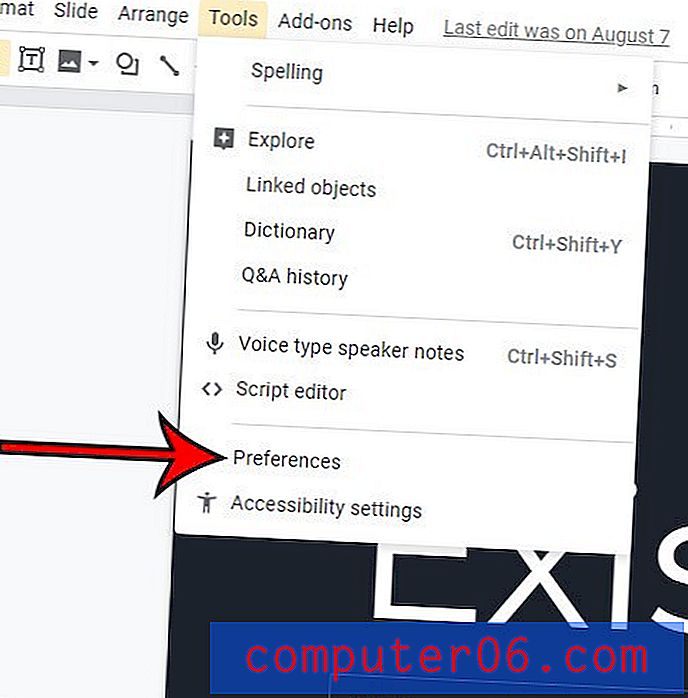
Stap 4: verwijder het vinkje links van Contacten voorstellen in opmerkingen en klik vervolgens op OK .
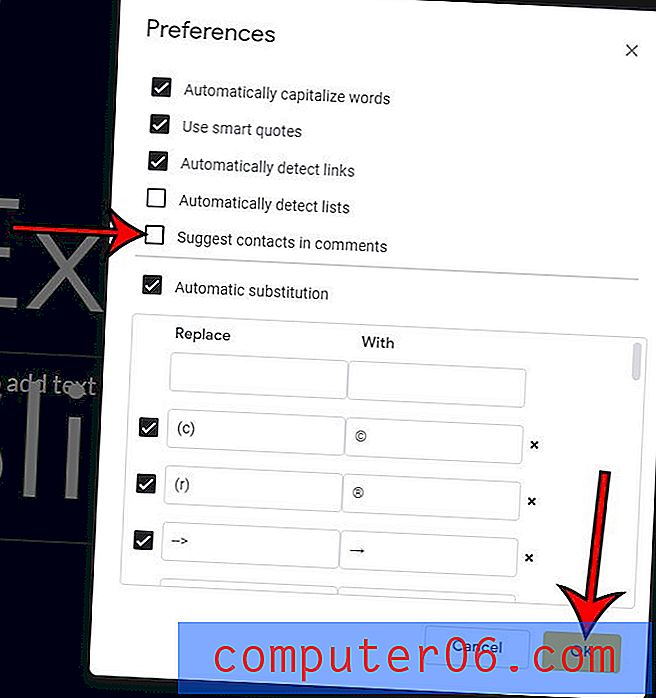
Ontdek hoe u een enkele Google Presentaties-dia als afbeelding opslaat als u deze met iemand wilt delen of in een ander document wilt opnemen.



